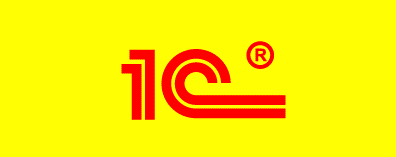Свертка информационной базы 1С – это обработка документов и регистров, при которой происходит формирование документов ввода остатков на определенную дату (дату свертки) и удаление документов, которые не используются, и движений по регистрам (сведений, накопления, бухгалтерии) по дату свертки включительно. Свертка информационной базы обычно выполняется, чтобы сократить объем данных в рабочей базе и увеличить скорость работы системы.
Перед сверткой обязательно создайте резервную копию базы данных (этап входит в процедуру свертки) на случай, если процедура свертки закончится неудачно и потребуется восстановить данные. Также в будущем может потребоваться сформировать отчеты по прошлым «отрезанным» периодам. В этом случае для восстановления архива (копии) создайте новую базу. Как это сделать, см. в ответе на вопрос «Как в «1С:Бухгалтерии 8″ (ред. 3.0) восстановить копию информационной базы до свертки?».
Процесс свертки информационной базы включает следующие этапы: создание резервной копии, настройку свертки, формирование документов ввода остатков, просмотр операций, проверку и удаление старых документов.
Свертку может выполнить только пользователь с правами «Администратор». Если с программой одновременно работают несколько пользователей, им необходимо завершить работу и выйти из программы.
Перед выполнением свертки информационной базы рекомендуется:
создать архив базы, в случае неудачи его можно будет восстановить (архив можно создать в режиме "Конфигуратор", в режиме "1С:Предприятия" и в процессе свертки информационной базы);
произвести тестовую свертку на копии рабочей базы;
решение о возможности использования свертки для рабочей базы принимать по результатам успешного тестирования.Для проведения свертки информационной базы (рис. 1):
Раздел: Администрирование – Свертка информационной базы. Введите пароль (если у пользователя установлен пароль для входа в программу). В поле «Каталог резервной копии ИБ» выберите диск и каталог (папку), куда будет записана копия базы (тип файл *.cd). Кнопка «Далее». Появится обращение к администратору о создании резервной копии (также резервную копию можно создать предварительно – до свертки базы). Нажмите «Да» и дождитесь формирования файла с копией базы. Проверьте, что файл с копией базы сформировался и находится в указанной папке.
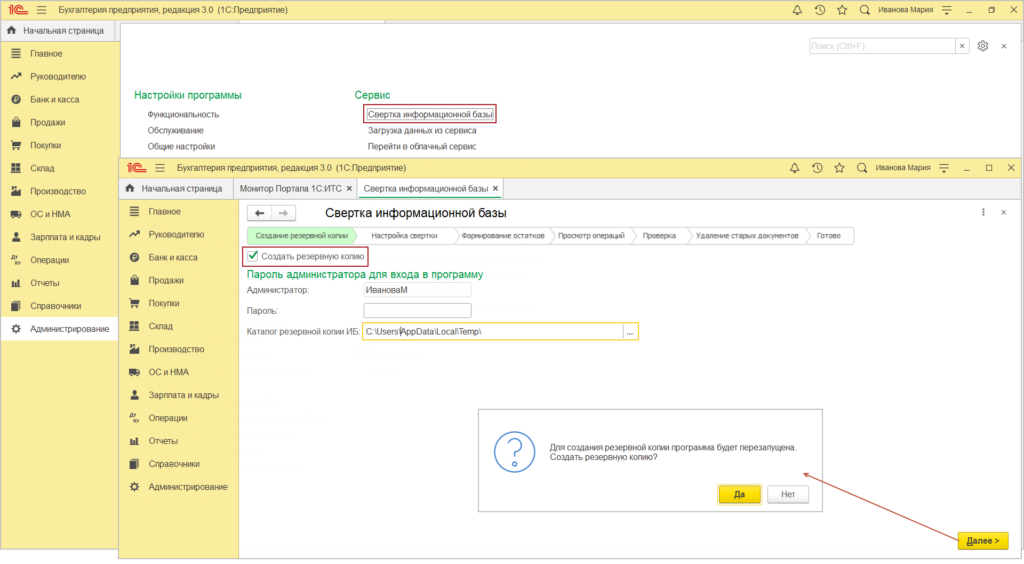
Рис. 1
На втором этапе «Настройка свертки» укажите период (год), на начало которого планируется свернуть информационную базу. Рекомендуется не снимать флажок «Установить дату запрета изменения данных» (рис. 2). Можно выполнить свертку по всем организациям в базе или выборочно. Для выборочной свертки установите переключатель «По организациям» в положение «По отмеченным организациям» и флажки у нужных организаций.
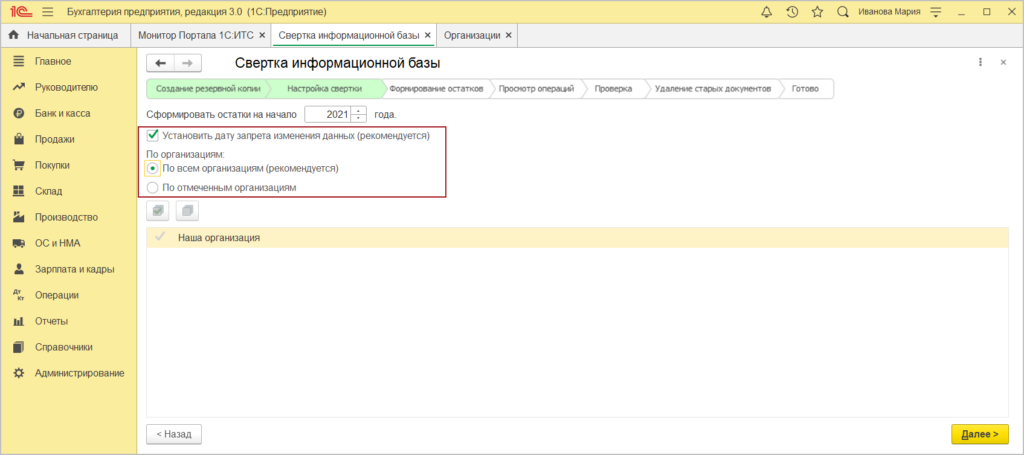
Рис. 2
На третьем этапе «Формирование остатков» предлагается выбрать регистры для формирования остатков (на соответствующих закладках — «Регистры бухгалтерии», «Регистры накопления», «Регистры сведений»). Предложенные программой настройки рекомендуется оставить по умолчанию и продолжить процесс по кнопке «Далее».
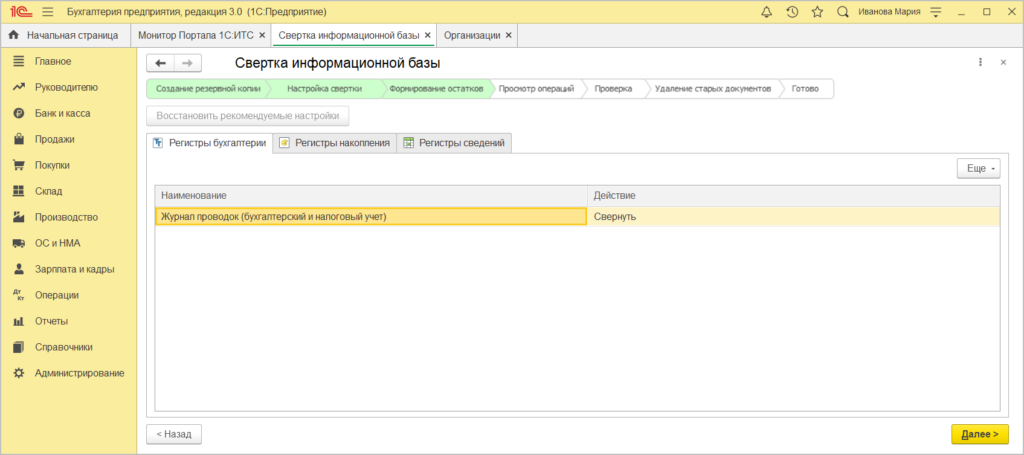
Рис. 3
На этапе «Просмотр операций» выводятся созданные документы ввода остатков (рис. 4). Их можно проверить и при необходимости отредактировать, а также создать новые документы ввода остатков. Если все верно, нажмите кнопку «Далее» и переходите к следующему этапу.
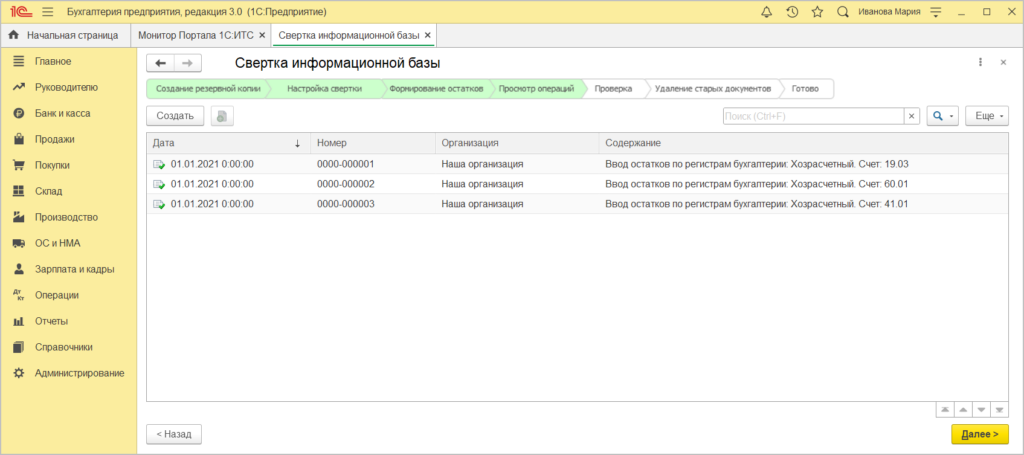
Рис. 4
На следующем этапе «Проверка» будет сформирован отчет с остатками по счетам до свертки и после (рис. 5). По кнопке «Показать настройки» можно настроить формирование отчета по показателям НУ, ПР и ВР или по субсчетам. Также можно проанализировать информацию по регистрам сведений и накопления, установив переключатель «Тип данных» в соответствующее положение. Если все верно, нажмите кнопку «Далее» и переходите к следующему этапу.
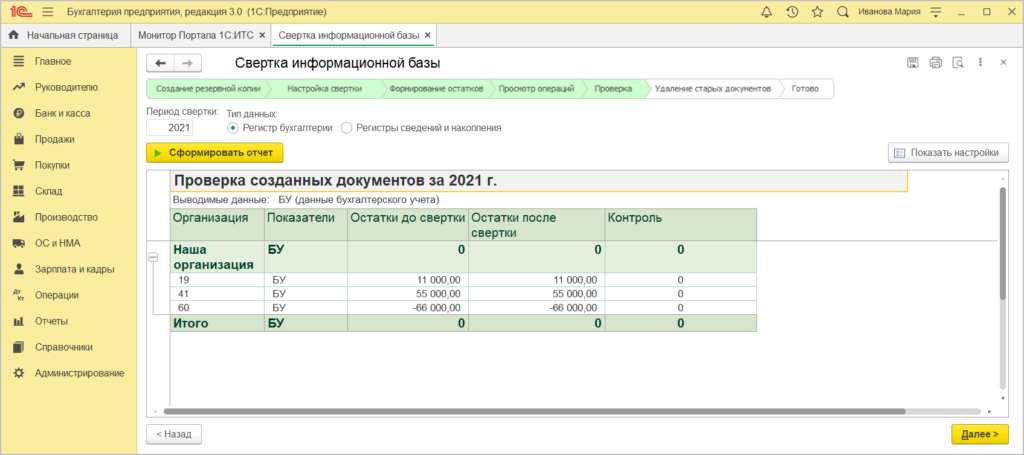
Рис. 5
На этапе «Удаление старых документов» помечаются на удаление документы прошлых периодов по дату свертки (рис. 6). У важных документов (для учета ОС, для учета НДС) пометка на удаление не устанавливается. Процесс может занять длительное время (в зависимости от объема информации). После установки пометок на удаление выводится сообщение «Свертка базы прошла успешно». Кнопка «Закрыть».
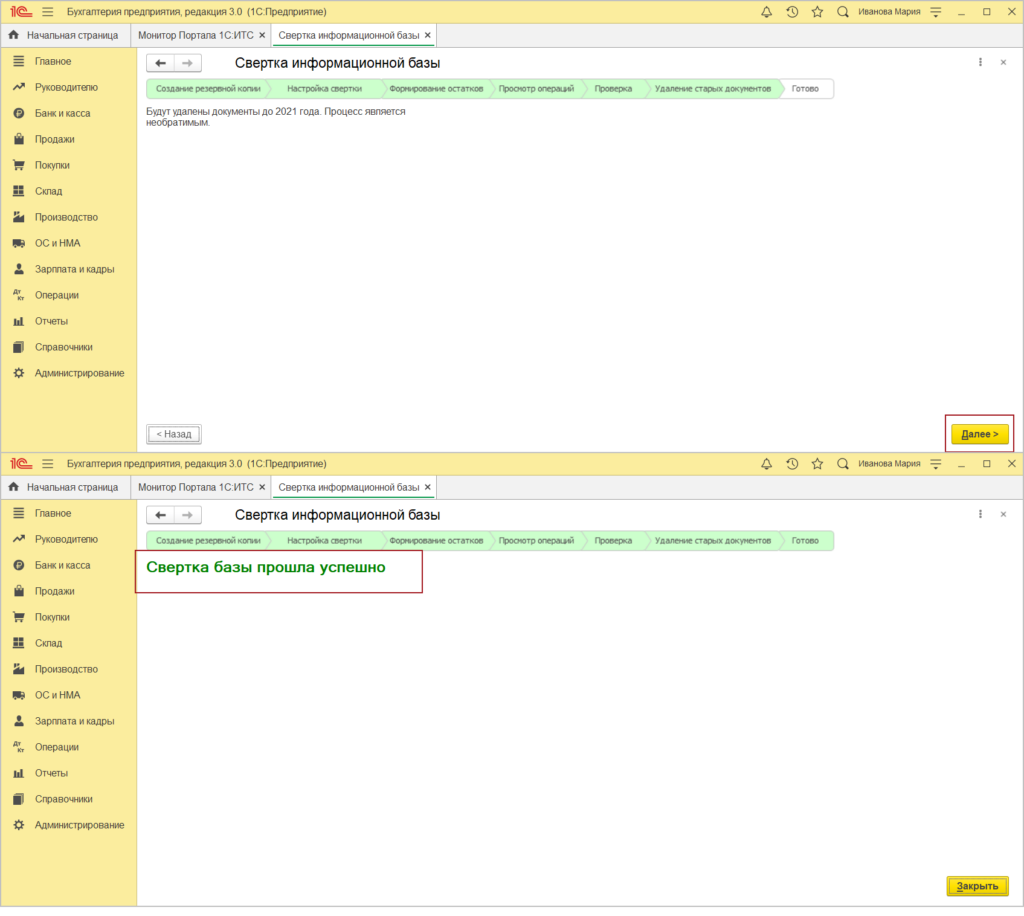
Рис. 6
Откройте журнал операций, все документы прошлых периодов (до свертки) в нем помечены на удаление, кроме документов по учету ОС и НДС. Чтобы проверить, у каких документов не установлены пометки на удаление, нажмите кнопку «Реестр документов», установите период, за который выполнялась свертка базы. Нажмите кнопку «Показать настройки», затем кнопку «Добавить», выберите «Пометка на удаление», вид – сравнение «равно» и значение «нет». Сформируется реестр с объектами, которые не помечены на удаление.
Для окончательного удаления из базы объектов, помеченных на удаление, отройте раздел «Администрирование» и перейдите по ссылке «Удаление помеченных объектов».